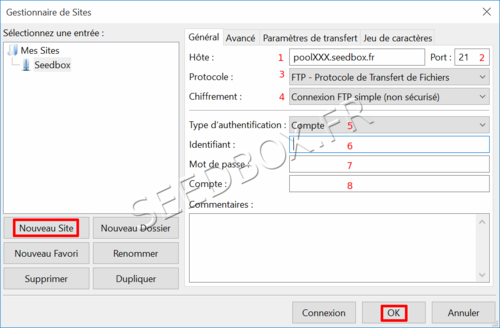Plugins et Applications pour Linux
De Documentation officielle Seedbox
Révision datée du 24 juillet 2018 à 08:51 par Pascal (discussion | contributions) (→Configuration de la connexion FTP)
Sommaire
Le service FTP
A quoi sert Filezilla
FileZilla est un client FTP. Ce logiciel à installer sur votre ordinateur va se connecter à votre espace de stockage en ligne.
Vous pourrez envoyer/récupérer vos données avec ce logiciel.
Les pré-requis
Téléchargement de FileZilla
Pour récupérer la dernière version du logiciel, rendez vous à cette adresse
http://filezilla-project.org/download.php?type=client
L'installation
- Télécharger Filezilla.
- Installer ce programme comme à votre habitude.
- Nous vous conseillons de ne pas modifier les options par défaut.
Configuration de la connexion FTP
- Une fois le logiciel installé, il faut le configurer.
- Si une icône est disponible sur votre bureau, effectuer un double clic sur celle-ci.
- Si non, rechercher "Filezilla" depuis le menu.
Une fois Filezilla ouvert, cliquez depuis la barre de tache sur :
- Fichier, puis, Gestionnaire de site, et enfin : Nouveau site.
- Les détails de connexion nécessaire pour configurer Filezilla sont disponibles depuis votre console de gestion.
- Le Nom d’hôte est l'adresse de votre serveur SANS http ni ftp: .
- Exemple: pool456.seedbox.fr (Remplacer pool456.seedbox.fr par l'adresse de votre propre serveur.)
- Dans la case port, Entrer le port 21
- Ici, seul le port 21 est accepté. Si un autre port est entré dans la configuration, Filezilla ne fonctionnera pas.
- Choisissez le protocole, FTP.
- Choisissez un type de chiffrement
- Le chiffrement peut être Connexion FTP Simple ou pour sécuriser votre connexion : FTP explicite sur TLS
- Le type d'identification doit être compte
- Entrez votre identifiant (celui choisi sur votre bon de commande)
- Entrez votre mot de passe (celui choisi sur votre bon de commande)
- Entrez un nom de compte (ici, choisissez un nom qui vous convient)
- Validez en cliquant sur OK
Filezilla est prêt à être utiliser .